Veja como publicar um anúncio novo por meio do Magis5 para a Amazon.







A Amazon oferece duas formas de adicionar produtos. Neste manual iremos explicar como fazer a publicação de um anúncio novo. Caso queira entender as diferenças entre as duas formas, clique aqui. Se deseja publicar através de buybox, acesse aqui.
✅ O primeiro passo é já ter definido categoria extra para os seus produtos. Caso ainda não saiba como, você pode conferir o passo a passo deste processo aqui.
1) Mapeamento de categoria
Com categoria extra já definida para os produtos, na parte superior da tela, vá para Configurações -> Mapeamentos -> Categorias.

Clique na opção de filtros de "Marketplace" para ver a lista de integrações feitas e selecione Amazon.

Clique e selecione o produto que você cadastrou com categoria extra. Utilize as caixas de busca se precisar.

Clique e marque a categoria equivalente deste produto na Amazon, utilizando a caixa de busca conforme necessário. Você pode associar o produto com apenas uma categoria, então certifique-se de que você está selecionando a categoria mais específica possível para o seu produto!

Quando terminar, clique no botão "Salvar" na parte superior direita da tela.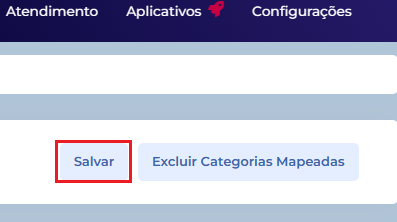
Caso tudo der certo, o sistema mostrará uma mensagem de sucesso.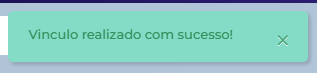
⚠️ Atenção:
Algumas categorias da Amazon podem não aparecer no Magis5 Hub. Nem todas as categorias que existem na Amazon estão disponíveis via API Amazon.
Para esses casos, o anúncio precisa ser criado diretamente na Amazon e, em seguida, importado para o Magis5 Hub. Confira como importar seus anúncios da Amazon aqui.
2) Mapeamento de atributos
Após isso, é necessário mapear os atributos com base na categoria que preencheu anteriormente.
Para começar, tenha em mãos o SKU do produto a ser mapeado. Na parte superior da tela, vá para Configurações -> Mapeamentos -> Atributos.

Após isso, em marketplace, selecione Amazon e digite o SKU para buscar as informações referentes a ele.
Serão mostradas as opções referentes a cada produto, tanto as obrigatórias quanto as complementares. Selecione o produto desejado.

⚠️ Informações importantes:
- As opções que irão aparecer variam de produto para produto de acordo com suas categorias no marketplace que foi selecionado.
- No mapeamento de atributos também é possível ativar a opção de Isenção EAN ("Está isento de um fornecedor declarado identificador externo") para envio de produtos sem EAN, porém é necessário solicitar previamente a isenção de EAN através de chamado com a Amazon.
Preencha todos os campos obrigatórios dos atributos e os demais que você achar necessários abaixo do produto selecionado. Quando achar que tudo estiver pronto, clique em "Salvar". na parte superior da tela.


3) Publicação do produto em anúncio
Após ter realizado o mapeamento de categorias e de atributos, para seguir com a publicação faça os passos abaixo:
Na Magis5 vá para "Produtos e Anúncios" -> "Produtos e anúncios" -> "Produtos simples e compostos". 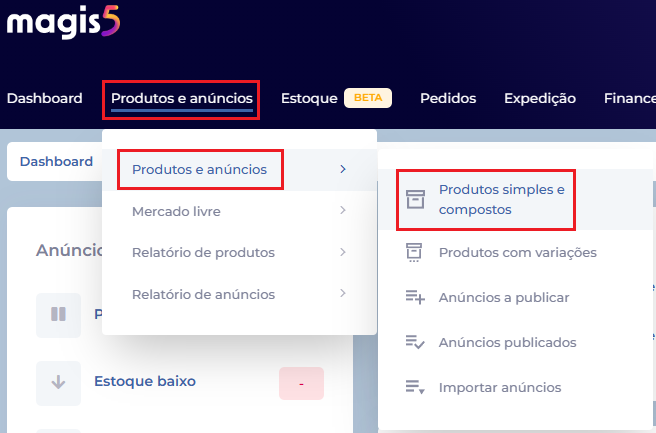
Utilize os filtros dispostos para procurar o produto a ser anunciado.

Ao encontrá-lo, selecione o produto clicando e marcando a caixa de seleção.

Você pode selecionar um ou mais produtos nesta janela se desejar publicar todos na Amazon. Procure por eles utilizando os filtros se desejar. Lembre-se que se for selecionar mais de um, todos eles devem ter categoria e atributos mapeados.
Com o produto marcado, clique em "Publicar". Lembre-se que apenas produtos com categoria, fotos e descrição serão considerados.
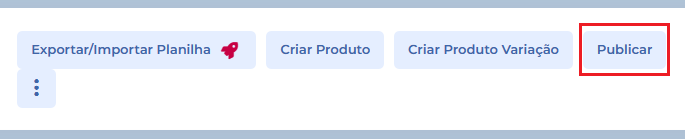
Acesse "Produtos e Anúncios" -> "Anúncios a publicar".
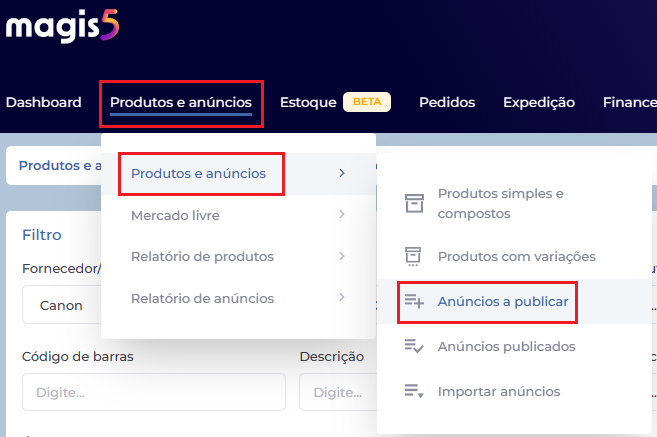
Selecione o seu canal de venda da Amazon e clique em "Buscar" para ver a lista de anúncios gerados. Você pode filtrar os resultados conforme desejar.

Selecione o anúncio desejado. Você pode selecionar mais de um, ou editar os anúncios de forma individual conforme necessário clicando no botão "Editar". Altere imagens, condição do produto, marca, modelo, descrição, garantia, título do produto, quantidade kit e valor unitário se desejar.
Após isso, clique em "Criar anúncio" e aguarde.

Se as informações do anúncio estiverem corretas, ele irá desaparecer da tela de Anúncios a publicar e irá aparecer na tela de Anúncios Publicados com o status de Em revisão. Após isto, basta aguardar a revisão da Amazon!
